Secara teori, Pembaruan Windows adalah cara yang nyaman bagi pengguna untuk menjaga PC mereka tetap up-to-date dengan patch terbaru dari Microsoft.Sayangnya, itu tidak selalu berfungsi sebagaimana mestinya, dan itu hanyalah salah satu dari banyak alasan untuk membenci Pembaruan Windows.
Ada banyak cara di mana Pembaruan Windows dapat berhenti berfungsi, mulai dari macet saat memeriksa pembaruan baru hingga gagal menyelesaikan penginstalan paket tertentu.Akibatnya, terkadang sulit untuk menentukan tindakan terbaik yang harus dilakukan.
Berikut adalah berbagai metode berbeda yang dapat Anda gunakan untuk membebaskan Pembaruan Windows.
Daftar isi
1. Berikan Update Beberapa Waktu
Ada kemungkinan Pembaruan Windows tidak macet, tetapi hanya perlu sedikit lagi.Bergantung pada ukuran pembaruan, mungkin diperlukan beberapa menit atau beberapa jam bagi Windows untuk mengunduh dan menginstal pembaruan.
Berikan waktu pada komputer Anda, terutama jika komputer yang lebih lama, untuk menyelesaikan pembaruan.Jika masalah berlanjut setelah satu atau dua jam, Anda dapat memulai proses pemecahan masalah untuk melepaskan pembaruan Windows.
2. Gunakan Pemecah Masalah Pembaruan Windows
Pemecah Masalah Pembaruan Windows resmi Microsoft tidak dijamin untuk memperbaiki masalah Anda dengan utilitas, tetapi ini adalah tempat yang baik untuk memulai.Bahkan jika itu tidak dapat menangani situasi Anda secara langsung, itu mungkin memberi Anda gambaran tentang apa yang perlu dilakukan.
Untuk menjalankan pemecah masalah, luncurkan Pengaturan Windows dan buka Pembaruan & Keamanan > Pemecahan Masalah > Pemecah masalah tambahan.Di sana, klik Pembaruan Windows > Jalankan pemecah masalah.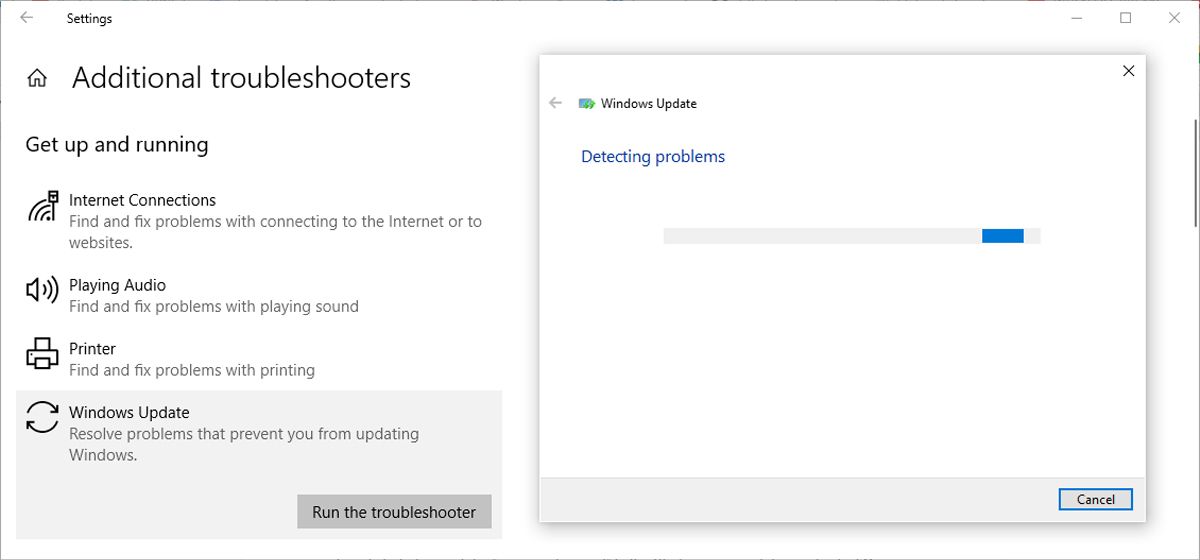
3. Bersihkan Cache
Jika penginstalan pembaruan Anda gagal berulang kali, kemungkinan besar file yang diunduh sistem Anda rusak di beberapa titik dalam prosesnya.Cara terbaik untuk memperbaiki ini adalah dengan menghapus cache Pembaruan Windows.
Untuk memulai, cari “command prompt” di bilah pencarian menu Start dan pilih Run as administrator.Di jendela Command Prompt, ketik net stop wuauserv dan tekan Enter.
Ini akan menghentikan layanan Pembaruan Windows berjalan di komputer Anda.
Selanjutnya, buka File Explorer, buka drive tempat Windows diinstal, dan navigasikan ke Windows > Distribusi Perangkat Lunak > Unduh.
Buka tab Lihat dan pastikan kotak berlabel Item Tersembunyi dicentang.
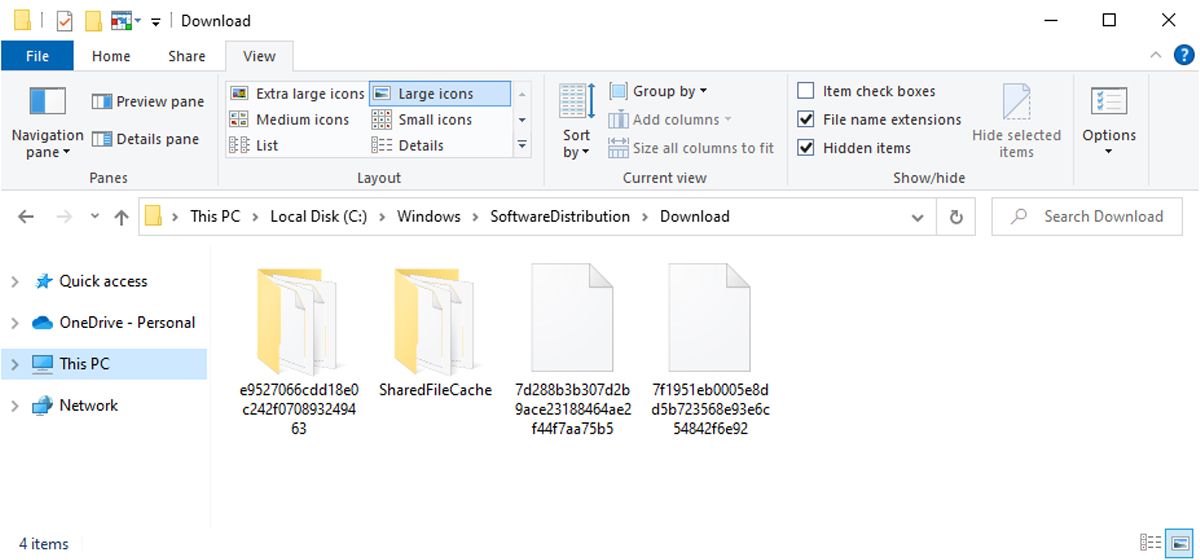
Pilih semua item dalam folder dan hapus.
Sekali lagi, luncurkan Command Prompt dengan hak administratif dan ketik baris perintah net start wuauserv.
Ini akan memulai proses Pembaruan Windows sekali lagi.Mudah-mudahan, karena kami menghapus file apa pun yang dapat mengganggu proses, sekarang akan berfungsi seperti yang diharapkan.
4. Gunakan Konsol Layanan
Jika Pembaruan Windows melambat saat memeriksa pembaruan baru, Anda mungkin dapat memanfaatkan konsol layanan untuk memulai proses.Untuk mengaksesnya, cari layanan di komputer Anda, dan pilih yang paling cocok.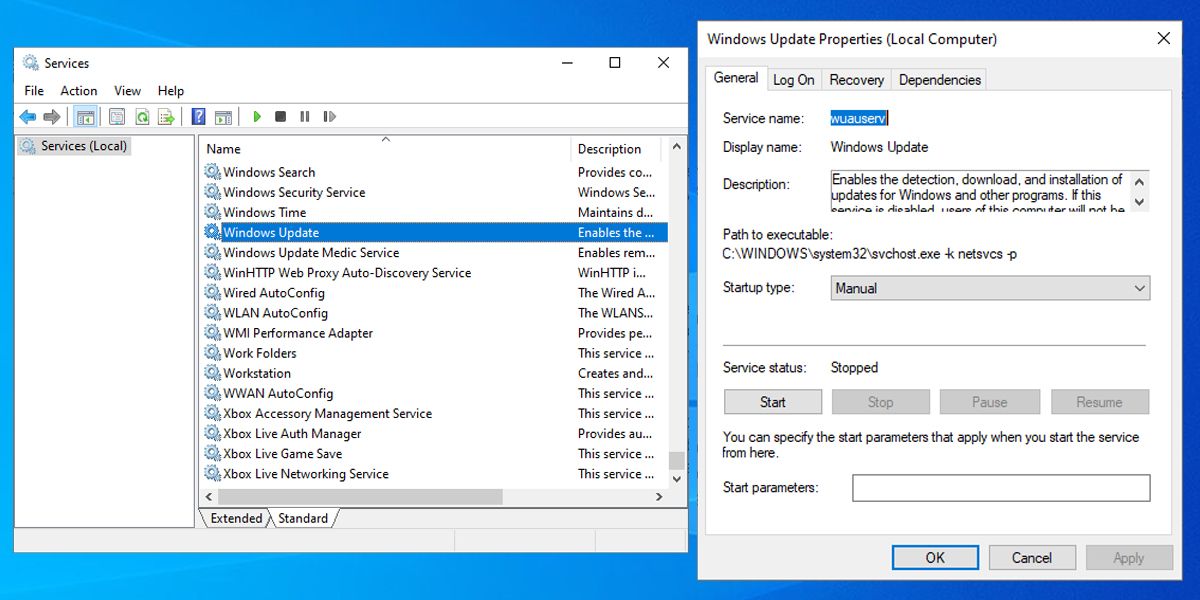
Buka layanan Pembaruan Windows dan pilih Mulai.Tindakan ini akan mendorong proses ke langkah berikutnya, atau menambah bagian bilah kemajuan yang telah selesai — Anda mungkin harus mengulangi langkah ini beberapa kali sebelum pemeriksaan selesai.
5. Pindai Komputer Anda
Jika pembaruan Windows macet, Anda mungkin menghadapi infeksi virus atau malware.Sekarang, Anda mungkin berpikir bahwa Anda memerlukan antivirus yang mahal untuk memperbaiki masalah tersebut.Namun, Windows memiliki banyak alat yang dapat Anda gunakan untuk memindai virus tanpa membeli perangkat lunak antivirus.
6. Matikan Pembaruan Otomatis
Jika masalah Anda berasal dari pembaruan yang gagal dalam proses penginstalan, sebaiknya nonaktifkan pembaruan otomatis untuk memastikan bahwa proses tersebut tidak menyebabkan lebih banyak masalah.Dibiarkan ke perangkatnya sendiri, Windows akan berulang kali mencoba mengunduh paket instalasi, membalikkan pembaruan jika menemukan kesalahan.
Ikuti langkah-langkah ini untuk menjeda pembaruan Windows:
- Tekan tombol Windows + I untuk membuka Pengaturan.
- Buka Pembaruan & Keamanan > Pembaruan Windows.
- Klik Opsi lanjutan dan gulir ke bawah ke Jeda pembaruan.
- Pilih berapa lama Windows harus menghentikan sementara penginstalan pembaruan.
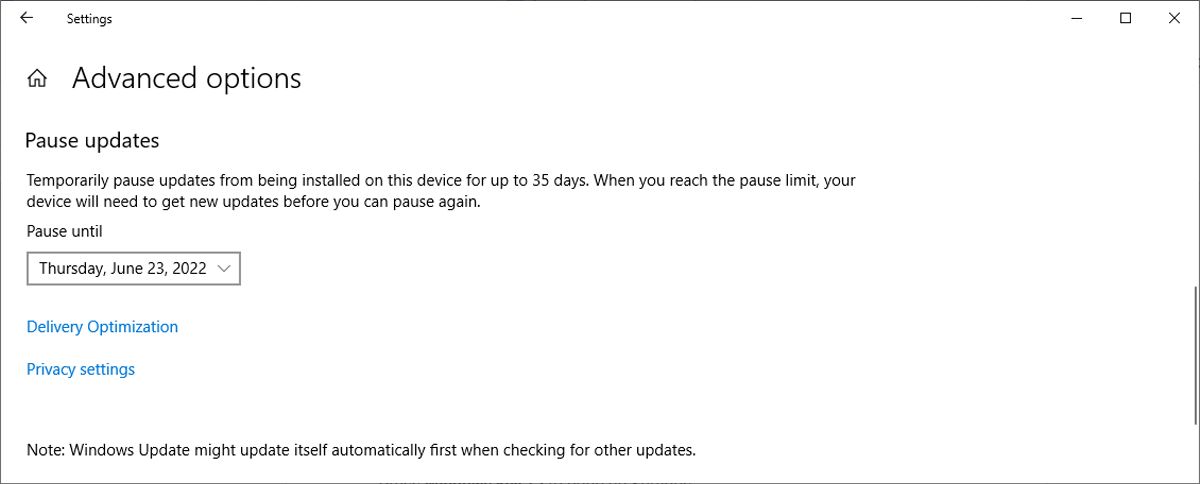
Anda dapat menjeda maksimal selama 35 hari.Setelah 35 hari berlalu, Windows akan menginstal pembaruan apa pun yang tersedia sebelum Anda dapat menjeda pembaruan lagi.
7. Luncurkan Windows dalam Safe Mode
Dalam mode Aman, Windows akan mulai tanpa aplikasi tambahan apa pun, sehingga Anda dapat mempersempit penyebab masalah pembaruan yang macet.Sebelum mencobanya, luangkan waktu dan pelajari tentang mode Aman karena ada berbagai jenis yang dapat Anda gunakan.
8. Gunakan Pemulihan Sistem
Selama Anda telah membuat titik pemulihan untuk sistem Anda, Anda seharusnya dapat mengembalikan Windows ke kondisi sebelumnya, saat berfungsi tanpa masalah.
Berikut adalah bagaimana Anda dapat kembali ke titik pemulihan:
- Luncurkan Panel Kontrol.
- Buka View by dan pilih ikon Besar atau Ikon Kecil.
- Klik Pemulihan > Buka Pemulihan Sistem > Berikutnya.Windows akan menampilkan titik pemulihan yang tersedia.Jika Anda ingin memuat titik pemulihan yang lebih lama, centang opsi Tampilkan lebih banyak titik pemulihan.
- Pilih titik pemulihan dan klik Berikutnya.
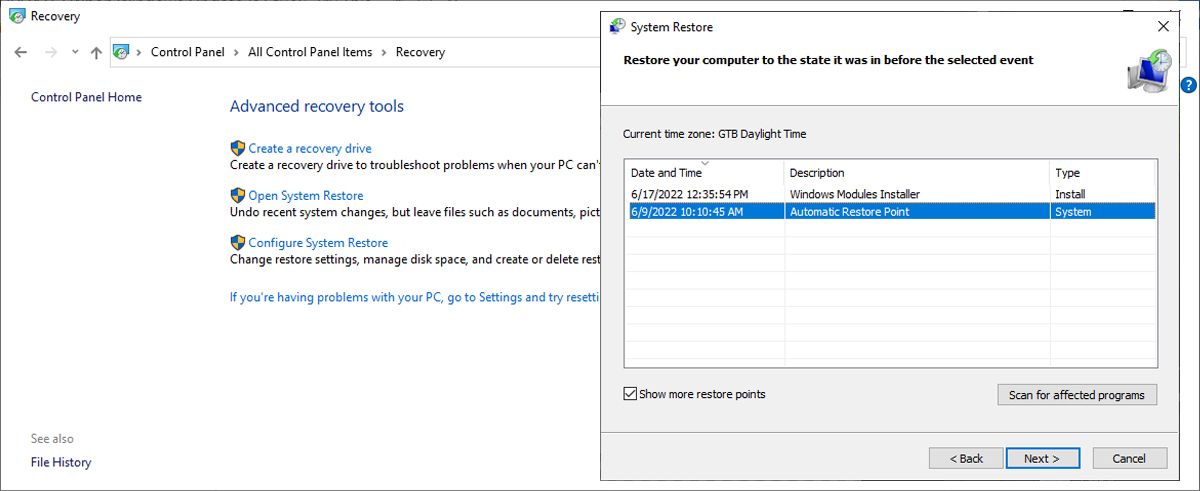
8. Periksa Berita
Jika Anda mengalami masalah Pembaruan Windows — terutama pada Windows 10 — sebaiknya lakukan penelusuran Google dan lihat apakah ada orang lain yang mengalami masalah serupa.
Faktanya adalah kesulitan Pembaruan Windows dapat muncul dengan sangat tiba-tiba.Bahkan jika Microsoft belum merilis tambalan, pencarian istilah yang ditargetkan seperti”masalah pembaruan Windows” atau”Pembaruan Windows 10″ dapat menghasilkan laporan tentang masalah yang meluas.
Bergantung pada apa yang Anda temukan, solusinya mungkin hanya menunggu hingga Microsoft mendistribusikan patch — atau salah satu metode yang tercantum di atas mungkin berhasil.Pembaruan Windows mendistribusikan pembaruan dan tambalan baru, sehingga masalah yang memengaruhinya berubah secara teratur.Berikut adalah beberapa perbaikan sederhana yang patut dicoba jika semuanya gagal:
- Nyalakan ulang sistem Anda.
- Putuskan semua drive media yang terpasang dan nonaktifkan VPN aktif apa pun.
- Periksa apakah Anda memiliki cukup ruang disk.
- Nonaktifkan sementara perangkat lunak antivirus Anda.
- Jika Anda mengalami Windows Update Error 0x80070057, bisa diperbaiki, lihat link.
Windows Update, Unstuck, dan Bekerja Sekarang
Pembaruan Windows bukanlah perangkat lunak yang sempurna, tetapi ini jelas merupakan bagian besar dari rencana Microsoft untuk Windows 10, yang berarti bahwa banyak dari kita harus hidup dengannya.
Jika Windows menginstal pembaruan terus-menerus mengganggu pekerjaan Anda, Anda mungkin memerlukan strategi yang lebih baik dalam mengelola pembaruan.
